Anda boleh berkongsi video, tetapi sedar bahawa mempunyai sari kata untuk keterangkuman dan penglibatan adalah lebih baik. Mengetahui cara menambah sari kata pada video meningkatkan kejelasan dan jangkauan. Untuk panduan ini, kami akan menggunakan AVAide, Premiere Pro dan alatan dalam talian seperti Clideo, VEED.IO dan Happy Scribe untuk menambah sari kata dengan lancar.
Bahagian 1. Cara Termudah untuk Menambah Sarikata pada Video pada Windows dan Mac
Salah satu cara yang paling mudah dan cekap untuk membuat sari kata dan memasukkannya ke dalam video anda ialah Penukar Video AVAide. Ia mempunyai reka bentuk yang ringkas dan pelbagai keupayaan menyunting, menjadikan perisian ini salah satu kegemaran pengguna Windows dan Mac. Ia membantu anda menambah, menukar dan menyegerakkan transkripsi dengan mudah tanpa kehilangan kualiti perisian ini.
- Anda boleh menambah apa-apa sari kata dengan cepat pada mana-mana video dan fail sari kata SRT, ASS atau SSA boleh diimport, diedit dan diselaraskan dengan video.
- Mengedit atau menambah sari kata tidak akan menjejaskan kualiti video potongan akhir (sehingga 8K).
- Berfungsi dengan Mac dan Windows.
- Perapi terbina dalam untuk memotong, memutar, memangkas, mengubah suai atau flip video.
Langkah 1Muat turun AVAide Video Converter dari tapak web rasmi dan pasang pada Windows atau Mac anda.
Langkah 2Mulakan program dan tekan butang Menambah fail butang untuk mengimport fail video dengan sarikata ditambah.
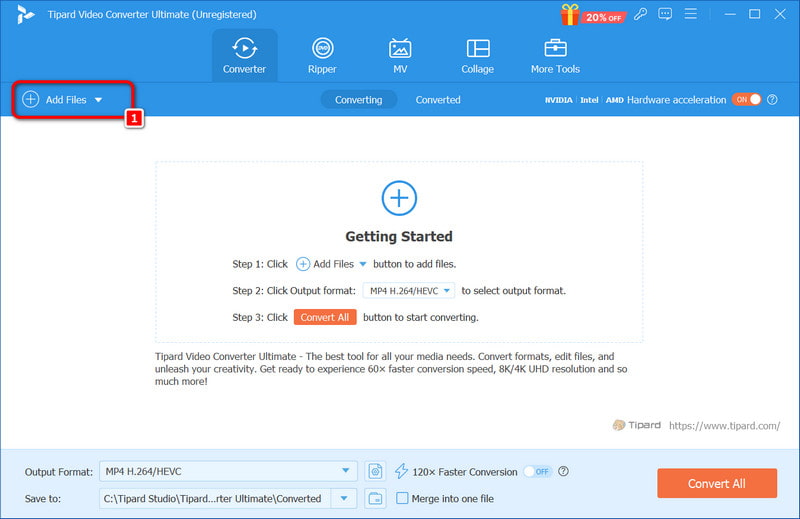
Langkah 3Pilih video dan klik pada Sunting butang, yang kelihatan seperti tongkat ajaib. Kemudian, pilih Sari kata tab dalam bar alat dan tekan butang + butang untuk meletakkan fail sari kata (SRT, SSA, atau ASS) ke dalam projek.
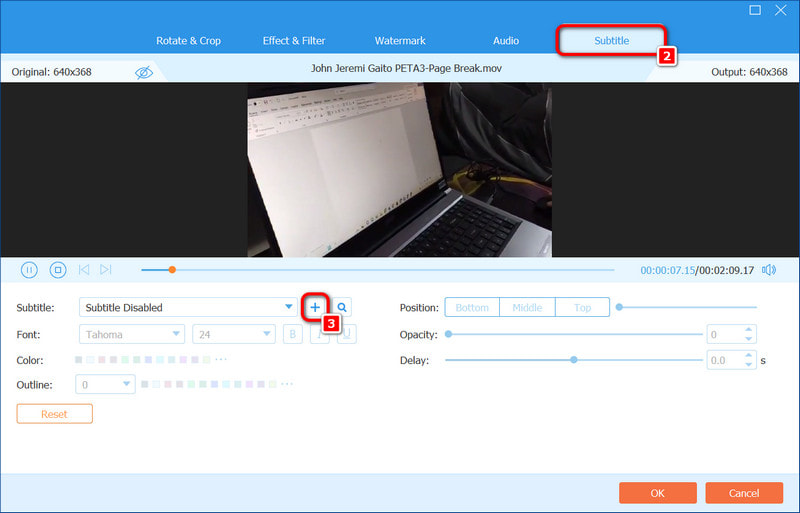
Langkah 4Jika perlu, ubah suai tetapan sari kata seperti fon, saiz dan warna dan klik okey. Akhir sekali, pilih format output pilihan anda dan tekan Tukar Semua untuk mengeksport fail video dengan sari kata ditambah.
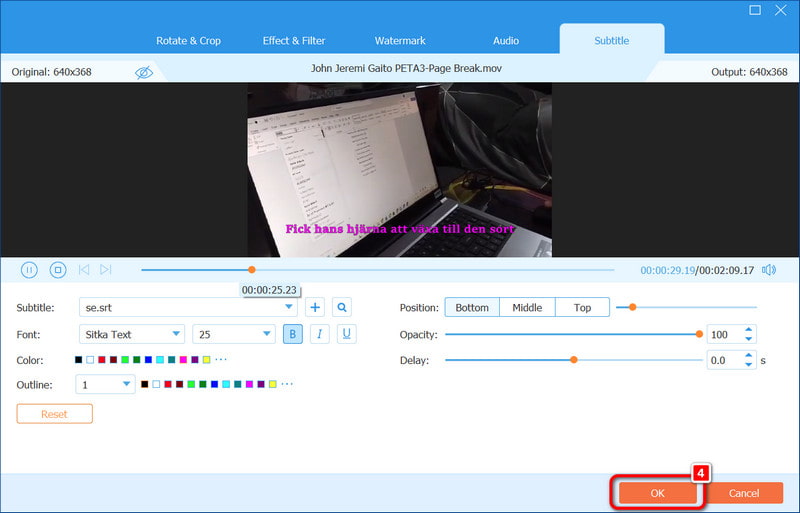
Bahagian 2. Cara Menambah Sarikata dalam Premiere Pro Dengan Mudah
Menggunakan Adobe Premiere Pro, mudah untuk memasukkan sari kata dalam video anda, yang menggalakkan keterangkuman. Malangnya, terdapat pengambilan sari kata yang rendah jika seseorang ingin meningkatkan minat dan mencapai demografi baharu. Dalam bahagian ini, mengimport video anda, mengikut mana anda buat dan tweak serta menyertakan kapsyen untuk sebarang format, hanya mengambil masa anda beberapa minit.
Langkah 1Tarik fail MP4, AVI, MOV atau fail video lain yang sesuai anda ke dalam garis masa Premiere Pro. Jika format pilihan anda tidak disokong, sila tukar format dahulu.
Langkah 2Untuk membuka Teks panel di mana anda akan bekerja dengan sari kata, pergi ke Tingkap > Ruang kerja > Kapsyen bahagian.
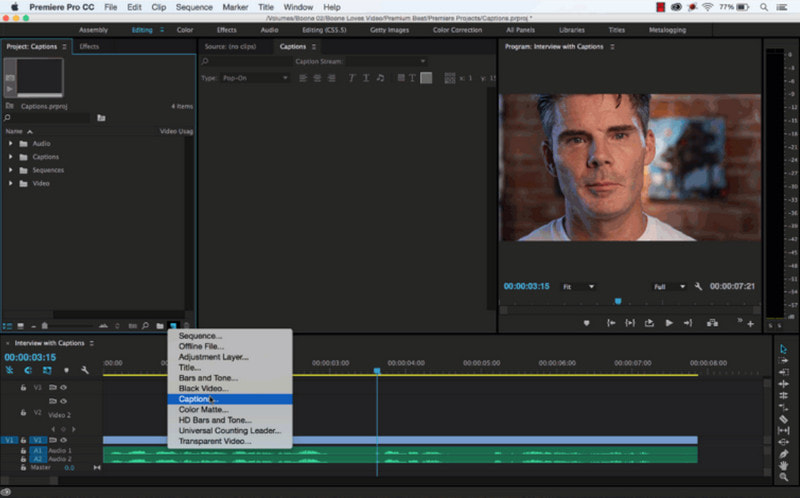
Langkah 3klik Cipta Lagu Kapsyen Baharu dalam panel Teks dan pilih Sari kata pilihan. Ini membenarkan sama ada pengekodan kapsyen dalam video atau menyimpannya secara berasingan.
Langkah 4Gerakkan kepala main ke titik di mana anda ingin memulakan sari kata, klik pada + butang pada Teks panel, dan masukkan perkataan yang ingin anda sebutkan
Langkah 5Gunakan peluncur dalam trek kapsyen untuk menjadikan perkataan sesuai dengan bunyi dan meningkatkan grafik menggunakan Grafik Penting panel. Tukar saiz fon, kedudukan dan warna mengikut rupa video anda.
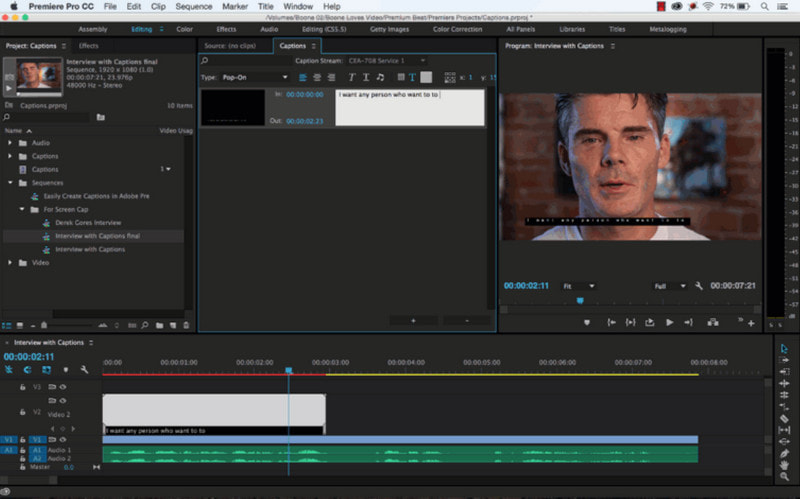
Langkah 6Pergi ke Fail > Eksport > media, kemudian di bawah Kapsyen tab, pilih sama ada untuk Bakar Kapsyen ke dalam Video atau Buat Fail Sidecar untuk membenarkan menghidupkan atau mematikannya. Ini memberi anda fleksibiliti untuk pelbagai platform.
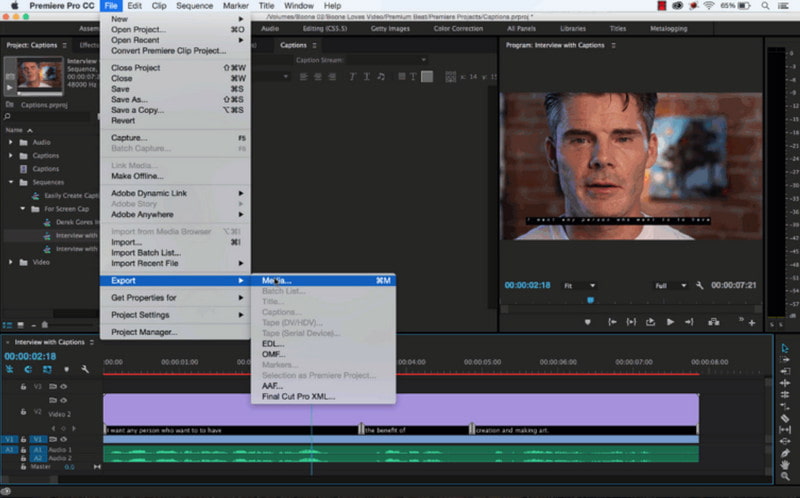
Bahagian 3. Bagaimana Menambah Sarikata pada Video Dalam Talian
Apabila anda menambah sari kata pada video, ini merupakan pendekatan yang baik untuk memaksimumkan tahap penglibatan khalayak dan membolehkan khalayak yang lebih besar mengakses kandungan tersebut. Dalam kedua-dua kes, sama ada memuat naik video media sosial atau kandungan video profesional, sari kata membantu dalam pemahaman dan penglibatan. Clideo, VEED dan Happy Scribe ialah tiga alatan dalam talian yang menjanjikan untuk menambah sari kata pada video dengan cepat.
1. Clideo
Clideo ialah aplikasi dalam talian yang mudah digunakan yang membantu anda menambah sari kata pada video tanpa komplikasi. Selain itu, dalam hal memerlukan selenium untuk disertakan dengan fail SRT, Clideo mempunyai antara muka yang ringkas yang menjadikan ini dan banyak perubahan lain cepat dan mudah.
- Kebaikan
- Tiada pemasangan diperlukan.
- Gaya sari kata dan fon boleh diubah suai.
- Boleh disepadukan dengan perkhidmatan storan awan: Google Drive dan foto.
- Muat naik video adalah dalam pelbagai format, iaitu MP4, MKV dan MOV.
- Keburukan
- Versi percuma mempunyai had muat naik sebanyak 500 MB setiap fail.
- Kebanyakan ciri terhad kepada versi percuma.
- Sesetengah ciri mungkin lebih asas.
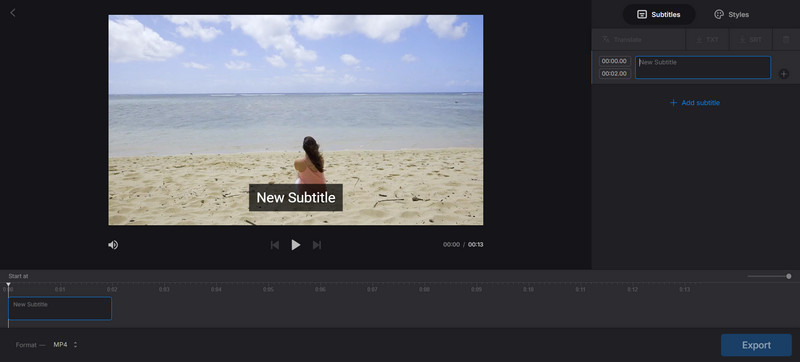
Langkah 1Pergi ke alat sari kata Clideo dan klik pada Pilih fail butang untuk memuat naik video yang anda mahu.
Langkah 2Anda boleh menaip sari kata anda atau memuat naik fail SRT jika anda mempunyainya. Tukar teks, warna, saiz dan kedudukan sari kata.
Langkah 3Buka filem dengan memasukkan sari kata dalam video dan kemudian buat perubahan pada masa dan persembahan jika perlu.
Langkah 4Setelah berpuas hati, klik Eksport dan Muat turun video dengan sari kata terbenam.
2. VEED.IO
VEED.IO ialah platform penyuntingan video dalam talian dengan ciri yang luas untuk mengurus sari kata. Kelebihan utama terletak pada penjanaan sari kata automatik, yang menjimatkan masa dan meningkatkan ketepatan. Ia sesuai untuk pengguna yang ingin menggunakan aplikasi yang memberikan hasil yang pantas mengenai penyuntingan.
- Kebaikan
- Penjanaan sari kata automatik adalah sangat tepat dan cekap.
- Berbilang gaya sari kata (warna, animasi dan gaya fon) boleh dibuat.
- Program ini juga membantu dalam penciptaan sari kata dalam format SRT, VTT dan TXT.
- Membenarkan terjemahan kapsyen dan menambah sokongan untuk berbilang bahasa mencerahkan video.
- Keburukan
- Sesetengah ciri, seperti eksport sari kata dan terjemahan, terhad kepada pengguna premium.
- Versi percuma mungkin mempunyai kualiti eksport yang lebih baik.
- Versi ini mengandungi tera air.
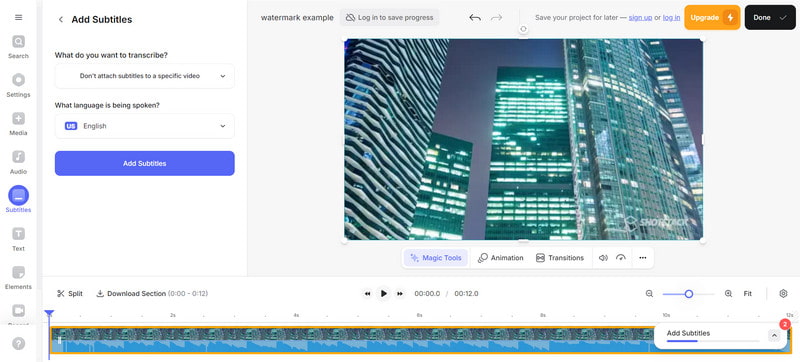
Langkah 1Lawati halaman utama VEED.io dan klik Bermula untuk membuat akaun anda. Anda boleh memuat naik video daripada peranti anda atau memasukkan URL.
Langkah 2Menggunakan Sari kata Auto berfungsi untuk mencipta sari kata secara automatik atau memuat naik fail SRT anda.
Langkah 3Tambahkan kapsyen pada video anda dengan menukar gaya kapsyen seperti fon, saiz, warna dan kesan animasi pada baris atau perkataan yang diberi kapsyen.
Langkah 4Selepas melaksanakan sari kata, anda boleh menyimpan klip dengan sari kata berkod keras atau mengeksport fail SRT yang mengandungi sari kata secara berasingan.
3. Selamat Penulis
Happy Scribe ialah alat profesional yang digunakan untuk perkhidmatan transkripsi dan untuk mencipta sari kata profesional untuk fail audio dan klip video. Ia membolehkan pengguna menghasilkan sari kata manual dan automatik yang pantas dan berkesan, yang berguna untuk orang yang ingin menambah sari kata dengan cepat dan mudah pada video mereka.
- Kebaikan
- Menyediakan ciri sari kata automatik video
- Menawarkan ketepatan yang sangat tinggi dalam transkripsi
- Ini cara mudah untuk menggunakan sari kata dalam video.
- Menyokong pelbagai format fail video.
- Keburukan
- Bilangan minimum pilihan sari kata tersedia.
- Ia mungkin mengambil masa untuk pengguna meletakkan sari kata automatik
- Tiada ciri yang percuma dalam hampir mana-mana peringkat.
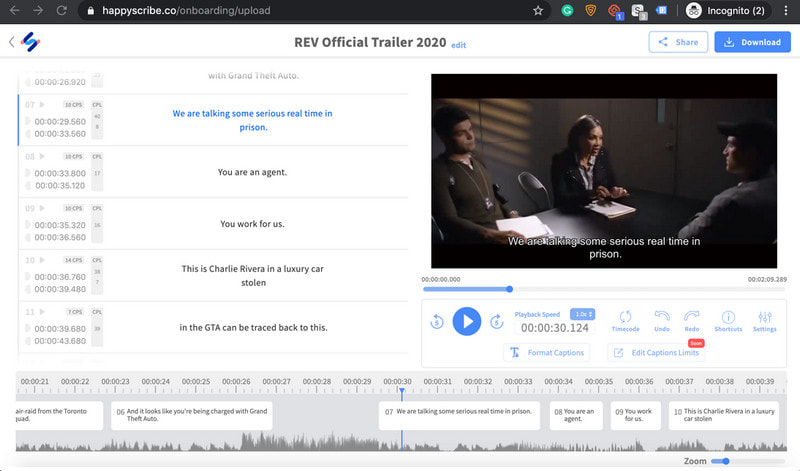
Langkah 1Pergi ke Happy Scribe dan klik Pilih fail untuk memuat naik video anda dalam format seperti MP4, AVI, MOV
Langkah 2Kemudian, klik Muat naik Sarikata dan tambah fail sari kata baharu.
Langkah 3Selepas penjanaan terjemahan verbatim, pengguna mesti melalui sari kata yang dibuat dan melaraskan sebarang peletakan masa yang tidak sesuai dan penghapusan ralat semasa transkripsi.
Langkah 4Apabila hasilnya sempurna, eksport video dengan sari kata terbenam yang ditambahkan atau hanya fail sari kata.
Dengan artikel ini di tangan, anda kini tahu bagaimana untuk melakukannya tambah sari kata pada video dengan bantuan apl AVAide Video Converter, Premiere Pro dan perkhidmatan dalam talian. Kaedah ini agak fleksibel dan mudah digunakan, menjadikan video anda lebih menarik, mudah dan lebih mudah difahami oleh mana-mana penonton.
Kotak alat video lengkap anda yang menyokong 350+ format untuk penukaran dalam kualiti tanpa kerugian.



 Muat Turun Selamat
Muat Turun Selamat


